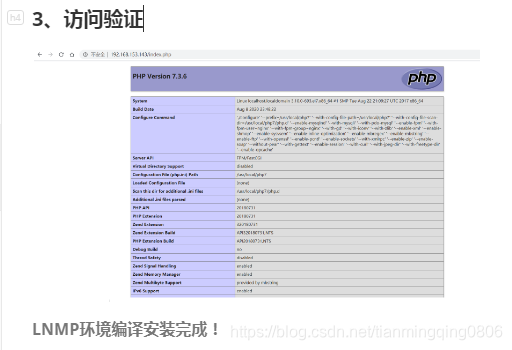二、编译安装 Nginx
步骤:1、安装编译 Nginx 依赖包
yum -y install gcc gcc-c++ make zlib-devel pcre pcre-devel openssl-devel perl-devel perl-ExtUtils-Embed gd-devel
步骤:2、官网下载 Nginx 安装包
wget https://nginx.org/download/nginx-1.16.0.tar.gz
步骤:3、创建 Nginx 运行用户
useradd -s /sbin/nologin -M nginx
步骤: 5、解压配置 Nginx 编译
tar zxvf nginx-1.16.0.tar.gz -C /usr/local/ 解压到这个目录
cd /usr/local/nginx-1.16.0/ 到这个目录进行预编译
./configure
–user=nginx
–group=nginx
–prefix=/usr/local/nginx
–conf-path=/etc/nginx/nginx.conf
–sbin-path=/usr/sbin/nginx
–error-log-path=/var/log/nginx/nginx_error.log
–http-log-path=/var/log/nginx/nginx_access.log
–pid-path=/usr/local/nginx/run/nginx.pid
步骤:7、Nginx 编译安装
make && make install 同时进行
步骤:9、测试 Nginx 是否安装成功
nginx -V 查看版本号
步骤:10、启动 Nginx 服务
/usr/sbin/nginx 绝对命令 起动nginx
步骤:11、验证 Nginx 服务是否启动成功 关闭防火墙
netstat -lntp | grep nginx 细节关闭防火墙
12、系统添加 Nginx 服务 重点
1、以 systemd 形式添加 重点
步骤:1、创建 nginx.service 文件
vim /lib/systemd/system/nginx.service 配置一个这个文件
[Unit]
Description=nginx
After=network.target
[Service]
Type=forking
ExecStart=/usr/sbin/nginx
ExecReload=/usr/sbin/nginx -s reload
ExecStop=/usr/sbin/nginx -s quit
PrivateTmp=true
[Install]
WantedBy=multi-user.target
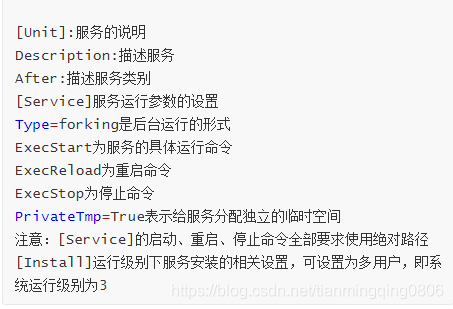
步骤:2、以 systemctl 方式启动 Nginx
pkill nginx 先杀死nginx 这个进程
systemctl daemon-reload 重新加载 进程 细节
systemctl start nginx 重新启动nginx
步骤:3、查看 Nginx 服务状态
ps -ef | grep nginx 查看过滤 nginx
步骤:4、验证 Nginx 服务是否成功启动
netstat -ntlp | grep nginx 查看 nginx
步骤:5、配置 Nginx 服务自动启动
systemctl enable nginx 设置服务自启动
三、编译安装 Php
步骤:1、安装编译环境依赖包
yum -y install gcc gcc-c++ glibc automake autoconf libtool make
步骤:2、创建安装目录
mkdir -p /usr/local/php7 创建连级目录
步骤:3、安装编译 php 依赖库
yum -y install libxslt-devel libjpeg libjpeg-devel libpng libpng-devel freetype freetype-devel libxml2 libxml2-devel zlib zlib-devel glibc glibc-devel glib2 bzip2-devel ncurses ncurses-devel curl curl-devel e2fsprogs e2fsprogs-devel krb5-devel libidn libidn-devel openssl openssl-devel
细节 升级cmake 可以从官网找最新版本
yum remove cmake -y 先卸载 cmake
curl -O https://cmake.org/files/v3.6/cmake-3.6.0-Linux-x86_64.tar.gz #下载cmake安装包,解压后直接使用
tar xzvf cmake-3.6.0-Linux-x86_64.tar.gz 进行解压
步骤:设置环境变量 重点 细节生效环境变量
方法一:
echo “export PATH=$PATH:/root/cmake-3.6.0-Linux-x86_64/bin” >> /etc/profile 把cmake 写进环境变量
方法二:
vim /etc/profile 所有的环境变量文件都在这里
PATH=/root/cmake-3.6.0-Linux-x86_64/bin:/usr/local/mysql/bin:$PATH
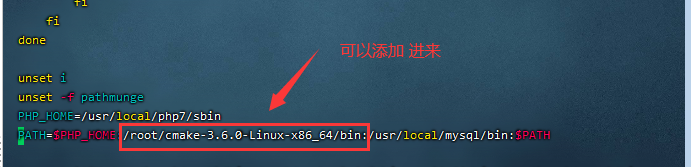
步骤:重点 一定要重启一下
source /etc/profile #让环境变量生效
步骤:查看版本号
cmake -version 查看一下版本号
安装 libzip
步骤:1、下载 libzip
wget https://libzip.org/download/libzip-1.5.2.tar.gz
步骤:2、安装 libzip
tar -zxvf libzip-1.5.2.tar.gz 解压
cd libzip-1.5.2/ 进入到这个目录
mkdir build 创建一个目录
方法一:
cd build 进入这个目录
cmake … 进行编译 上一个目录
make install make 编译
方法二
cd libzip-1.5.2/ 进入到这个目录
mkdir build 创建一个目录
cmake /root/libzip-1.5.2 绝对路径直接进行编译
make install /root/libzip-1.5.2 make 编译
编译安装 Php
步骤:1、下载 Php 源码包
wget https://www.php.net/distributions/php-7.3.6.tar.gz
在家目录 下载软件包
步骤:2、编译中 off_t 问题解决 细节 生效
vim /etc/ld.so.conf 进入这个配置文件
#添加如下几行
/usr/local/lib64
/usr/local/lib
/usr/lib
/usr/lib64
使配置生效 重点 这个添加完上面的 ldconfig -v
步骤:3、配置 Php 编译
tar xzvf php-7.3.6.tar.gz -C /usr/local/ 解压到这个目录
cd /usr/local/php-7.3.6/ 进入到解压的目录
进行预编译
./configure
–prefix=/usr/local/php7
–with-config-file-path=/usr/local/php7
–with-config-file-scan-dir=/usr/local/php7/php.d
–enable-mysqlnd
–with-mysqli
–with-pdo-mysql
–enable-fpm
–with-fpm-user=nginx
–with-fpm-group=nginx
–with-gd
–with-iconv
–with-zlib
–enable-xml
–enable-shmop
–enable-sysvsem
–enable-inline-optimization
–enable-mbregex
–enable-mbstring
–enable-ftp
–with-openssl
–enable-pcntl
–enable-sockets
–with-xmlrpc
–enable-zip
–enable-soap
–without-pear
–with-gettext
–enable-session
–with-curl
–with-jpeg-dir
–with-freetype-dir
–enable-opcache
#需要等待30分钟左右
**4、Php 编译参数说明**

步骤:make && make install 同时进行编译安装
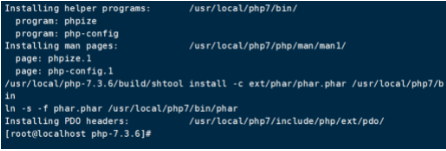
创建 Php.ini 配置文件
步骤;接上一步 查看这个文件 ls
cp php.ini-production /usr/local/php7/etc/php.ini 拷贝改个名字
vim /usr/local/php7/etc/php.ini 进入#php的Session存储目录
这行session.save_path = “/tmp” #将注释打开 1371行
设置php-fpm配置文件
步骤:cd /usr/local/php7/etc 进入这个目录
步骤:mv php-fpm.conf.default php-fpm.conf 移动改个名
步骤:vim php-fpm.conf 进入这个配置文件
步骤:17 行 pid = /var/run/php-fpm.pid #将注释取消并修改
设置 php-fpm连接文件
步骤:cd /usr/local/php7/etc/php-fpm.d/ 进入这个目录
步骤:mv www.conf.default www.conf 改个名字
步骤 vim www.conf 查看一下这个文件 啥都不改
8、启动 php-fpm
步骤:/usr/local/php7/sbin/php-fpm 绝对路径启动
步骤:检查 php-fpm 是否成功启动
ps aux | grep php-fpm
配置 php-fpm 系统环境变量
步骤:vim /etc/profile 进入这个系统环境变量配置文件
方法一:
export PHP_HOME=/usr/local/php7
export PATH=
P
A
T
H
:
PATH:
PATH:PHP_HOME/bin:
P
H
P
H
O
M
E
/
s
b
i
n
方
法
二
:
P
H
P
H
O
M
E
=
/
u
s
r
/
l
o
c
a
l
/
p
h
p
7
/
s
b
i
n
P
A
T
H
=
PHP_HOME/sbin 方法二: PHP_HOME=/usr/local/php7/sbin PATH=
PHPH?OME/sbin方法二:PHPH?OME=/usr/local/php7/sbinPATH=PHP_HOME:/root/cmake-3.6.0-Linux-x86_64/bin:/usr/local/mysql/bin:$PATH

步骤: 重点 一定要重新加载配置文件
source /etc/profile 重载环境变量
步骤: echo $PATH 命令查看环境变量中是否已经加入了相关的路径

12、配置 php-fpm 开机自启动
以systemctl start 系统启动
步骤:vim /lib/systemd/system/php-fpm.service 创建个文件
输入一些内容
[Unit]
Description=php-fpm
After=network.target
[Service]
Type=forking
ExecStart=/usr/local/php7/sbin/php-fpm
ExecStop=/bin/pkill -9 php-fpm
PrivateTmp=true
[Install]
WantedBy=multi-user.target

步骤:重载 systemctl 配置
systemctl daemon-reload 重新载入
各种命令
步骤:pkill php-fpm 停止 php-fpm
步骤:systemctl start php-fpm.service 用 systemctl 启动 php-fpm
步骤:systemctl enable php-fpm.service 设置 php-fpm 开机启动
18、php-fpm 管理命令

Nginx 配置支持PHP
步骤:、添加 Nginx 配置
cd /etc/nginx/ 进入这个目录
配置如下
server {
listen 80;
server_name localhost;
index index.html index.htm index.php;
root /usr/local/nginx/html;
location ~ .php$
{
include fastcgi_params; #指定nginx连接php-fpm的常量
fastcgi_pass 127.0.0.1:9000; #连接php-fpm的地址和端口
fastcgi_index index.php; #指定默认页面
fastcgi_param SCRIPT_FILENAME /usr/local/nginx/html$fastcgi_script_name; #指定站点根目录
}
}
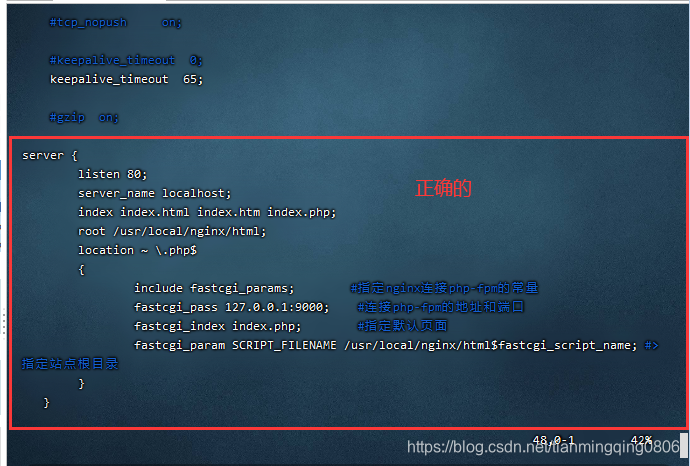
到这里 就结束啦
测试一下 一下只是测试
步骤:添加 php 探测文件
cd /usr/local/nginx/html/ 进入这目录
vim index.php 编辑一个新文件
如下:
步骤:3、验证 Nginx 关联 php-fpm
步骤:systemctl restart php-fpm.service 重启 php-fpm
步骤:ps -ef|grep php-fpm 查看进程
步骤:systemctl reload nginx 重新加载 nginx
访问验证: